1시간 단위의 그래프를 그려보자.

엑셀로 그래프를 그리다보면, 가끔 1시간 단위로 그래프를 그려야 할때가 있다.
x축을 1시간 단위로 나타내고 싶은데, 만들어 보려니 그게 잘 안된다.
1시간 단위로 값들이 다 정해져 있으면 그래도 만들기 쉬운데 말이다.
나는 오늘 조석표를 그려보고자 한다.
조석표를 만들어 준다
물때는 보통 하루를 기준으로 4번 변화한다.
고조 2번, 저조 2번 이다.
국내 조석표의 경우 국립해양조사원 에서 볼수 있다.

이제 그래프를 만들자
만든 표의 셀들을 선택하고,
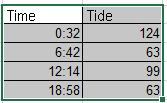

삽입 -> 추천 차트를 눌러준다.
단축키의 순서는 Alt -> N -> R 순으로 눌러준다.



이제 디테일한 설정을 해 주자
차트를 클릭해보면 + 표시가 나오는데 이것을 눌러주면 요소를 선택할수 있다.


파란색의 그래프를 선택하고 우클릭해서


가로축 부분에 마우스로 클릭 해 주자

여기가 이 그래프 완성의 하이라이트 부분이다.

경계
최소값 : 0
최대값 : 1
단위
기본 : 0.0416666666666667 를 입력해 주자.
보조 : 자동
이 숫자가 들어 가야 하는 이유가 있는데,
그것은 엑셀에선 하루를 1로 인식 하기 때문이다.
다시 말하자면
1900년 1월 1일 부터
1일을 1로 인식하는데
예를 들어 이 날짜에 +1 하면
1900년 1월 2일 이 된다.
그래서 1일은 24 시간이니깐
1/24 = 0.0416666666666667
이 숫자가 나오는것이다.
아래는 1시간 단위 표현 형식을
숫자형식으로 바꿔 본 것이다.

이것을 참고 하면 단위값을 바꿔서
x축을 2시간, 3시간 단위로도 조절 해 줄수 있겠다
마무리
글자가 겹쳐 보이기 때문에 차트의 크기를 조금 키워 주면서 마무리!

오늘은 여기까지!
감사합니다
'엑셀' 카테고리의 다른 글
| 엑셀 소문자 대문자 변환 방법 (함수 사용, word 사용) (0) | 2023.05.11 |
|---|---|
| 엑셀 글자 합치기 (0) | 2023.05.02 |
| 엑셀 모든 수식 제거 (0) | 2023.04.26 |
| 엑셀 pi 입력 (0) | 2023.04.25 |
| 엑셀 원하는 글자 추출 하기 (LEFT, RIGHT, MID 함수) (0) | 2023.04.24 |